
Orodha ya maudhui:
- Mwandishi John Day [email protected].
- Public 2024-01-30 12:52.
- Mwisho uliobadilishwa 2025-01-23 15:11.


Raspberry Pi labda ni kompyuta maarufu zaidi ya bodi moja kwenye soko. Ni kawaida kutumika kwa Mtandao wa Vitu na miradi mingine iliyoingia. Mgawanyo kadhaa wa GNU / Linux una msaada bora kwa Raspberry Pi na kuna hata Microsoft Windows ya Raspberry Pi 2.
Ikiwa unataka kuunda Mtandao wa Vitu (IoT) kulingana na Raspberry Pi na ikiwa unataka kuifanya kitaalam inashauriwa kujenga usambazaji wa Linux uliowekwa ambayo inafaa mahitaji halisi ya kifaa chako. Ili kuanzisha usambazaji wa Linux kwenye Raspberry Pi unahitaji bootloader, Linux kernel na matumizi anuwai katika nafasi ya mtumiaji.
Njia moja maarufu zaidi ya kujenga usambazaji uliowekwa ndani wa Linux ni kutumia Mradi wa Yocto. Yocto ni mradi wa kushirikiana wa msingi wa Linux ambao hutumia mfumo wa Openembedded na injini ya ujenzi wa bitbake. Poky ni mfumo wa kumbukumbu wa Mradi wa Yocto na mzunguko wa kutolewa kwa miezi sita. Inatoa data ya meta iliyogawanywa katika tabaka na mapishi ya kujenga vifurushi na picha anuwai.
Mafunzo haya hutoa hatua halisi za kujenga picha na usambazaji mdogo wa GNU / Linux kwa Raspberry Pi, ambayo ni pamoja na systemd na connman.
Hatua ya 1: Kuwa tayari
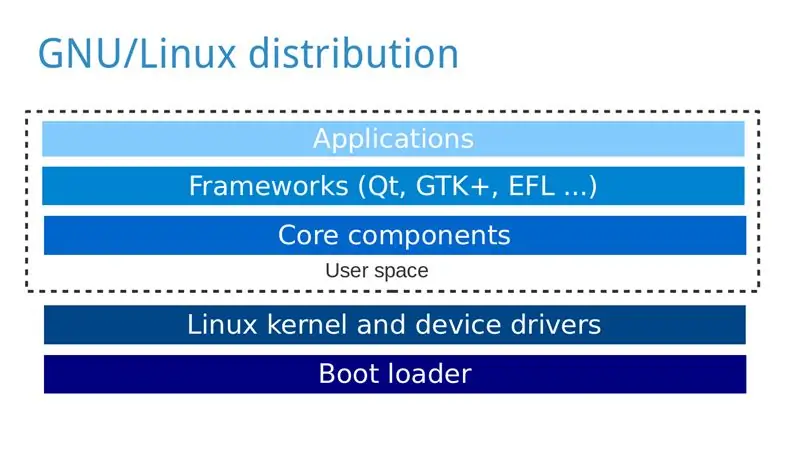
Kwa mafunzo haya utahitaji:
- Kompyuta ya kibinafsi na usambazaji wa GNU / Linux, kwa mfano Ubuntu, ambayo utaunda usambazaji wa GNU / Linux kwa Raspberry Pi.
- Pi ya Raspberry
- MicroSD au kadi ya SD kulingana na toleo la Raspberry yako Pi
- Cable ya HDMI na mfuatiliaji
- Kibodi ya USB
- Ugavi wa umeme
Sakinisha vifurushi vinavyohitajika kwenye kompyuta yako ya kibinafsi kulingana na usambazaji wako wa GNU / Linux:
- Hauwezi kuoka picha ikiwa saraka yako ya nyumbani imesimbwa kwa sababu haitaruhusu majina marefu ya faili
- Ujenzi wa awali unachukua muda mrefu ikiwa una unganisho polepole
- Wakati unaangaza picha kwenye kadi ya SD hakikisha unachagua kuu / dev / sdX, sio / dev / sdXp1 au tofauti nyingine ya sehemu ya ndani
Hatua ya 2: Pata Nambari ya Chanzo
Fanya vitendo hapa chini kwenye kompyuta yako ya kibinafsi:
-
Clone Poky kutumia Git (katika kesi hii ninapakua kutolewa Jethro (2.0) ya Mradi wa Yocto):
git clone -b jethro git: //git.yoctoproject.org/poky
-
Nenda kwenye saraka poky:
poky ya cd
-
Clone meta-raspberrypi:
git clone -b jethro git: //git.yoctoproject.org/meta-raspberrypi
Hatua ya 3: Sanidi
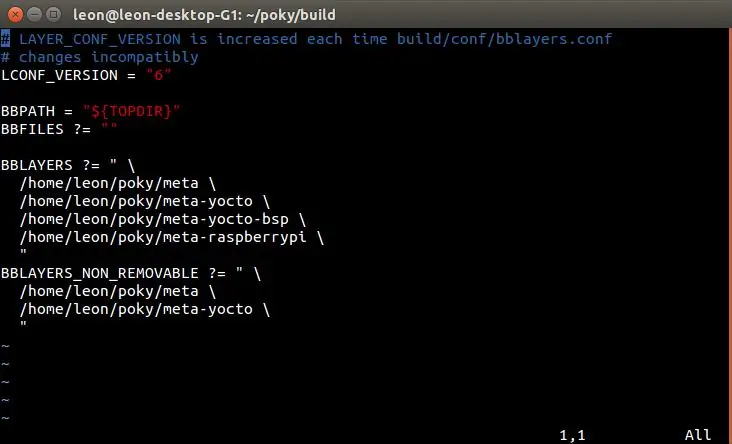
-
Anzisha mazingira ya ujenzi
chanzo oe-init-build-env
-
Ongeza meta-raspberrypi kwa BBLAYERS katika conf / bblayers.conf, baada ya hapo inapaswa kuwa sawa (lakini kwa kesi yako na njia tofauti) kwa:
BBLAYERS? =
/ nyumbani / leon / poky / meta / / nyumbani / leon / poky / meta-yocto / / nyumbani / leon / poky / meta-yocto-bsp / / nyumbani / leon / poky / meta-raspberrypi \"
-
Fungua conf / local.conf na ubadilishe MASHINE kuwa raspberrypi, raspberrypi0, raspberrypi2 au raspberrypi3 kulingana na mfano wako wa Raspberry Pi, kwa mfano:
MASHINE ?? = "raspberrypi2"
-
Tumia laini ifuatayo kwa conf / local.conf kuweka kumbukumbu ya GPU katika megabytes:
GPU_MEM = "16"
-
Kwa hiari, ongeza laini ifuatayo kwa conf / local.conf kuchukua nafasi ya Mfumo V na systemd:
DISTRO_FEATURES_append = "systemd"
VIRTUAL-RUNTIME_init_manager = "systemd" DISTRO_FEATURES_BACKFILL_CONSIDERED = "sysvinit" VIRTUAL-RUNTIME_initscript = ""
-
Kwa hiari, ongeza laini ifuatayo kwa conf / local.conf kujumuisha msimamizi wa mtandao wa laini ya amri kwenye picha:
IMAGE_INSTALL_append = "connman connman-mteja"
Hatua ya 4: Jenga Picha
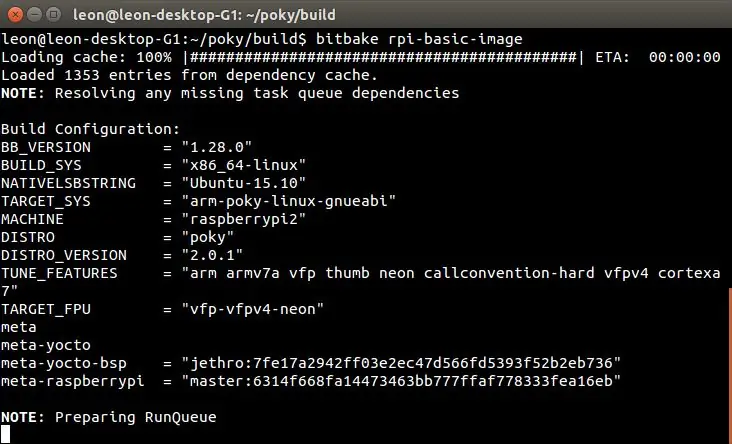
-
Tekeleza amri ifuatayo ili kujenga picha ndogo ya usambazaji wa GNU / Linux kwa Raspberry Pi yako:
picha ya bitbake rpi-basic-image
Tafadhali kumbuka kuwa ujenzi unaweza kuchukua hadi masaa kadhaa kulingana na vifaa vya kompyuta yako ya kibinafsi na kasi ya unganisho la Mtandao.
Hatua ya 5: Kadi ya SD ya Flash
Wakati ujenzi ukikamilisha picha itakuwa iko katika njia ifuatayo katika saraka yako ya kujenga: tmp / deploy / images / raspberrypi2 / rpi-basic-image-raspberrypi2.rpi-sdimg.
Chomeka kadi ya MicroSD kwenye kompyuta yako, badilisha X na kitambulisho chake kinacholingana (ambacho kinaweza kupatikana kupitia amri kama lsblk au fdisk -l) na kutekeleza maagizo yafuatayo ili kuangaza picha juu yake:
Sudo umount / dev / sdX
sudo dd ikiwa = tmp / kupeleka / picha / raspberrypi2 / msingi-picha-weston-raspberrypi2.rpi-sdimg ya = / dev / sdX usawazishaji sudo umount / dev / sdX
Vinginevyo, ikiwa unapendelea unaweza kutumia bmaptool badala ya dd.
Kuwa mwangalifu sana wakati unang'aa kadi ya SD na hakikisha unatumia herufi sahihi kwa njia ya kifaa. Fanya kwa hatari yako mwenyewe na kumbuka kuwa kosa linaweza kuharibu gari kwenye kompyuta yako ya kibinafsi!
Hatua ya 6: Boot na Mtihani
Boot Raspberry Pi na fanya hatua zifuatazo ili kuhakikisha kuwa picha inafanya kazi kwa mafanikio:
- Ingia kama mzizi bila nywila yoyote
-
Ikiwa connman imewekwa, thibitisha kuwa huduma zake za mfumo zimepakiwa:
hali ya systemctl -l connman
Ilipendekeza:
Jinsi ya Kuunda Hatua Yako ya Kwanza kwa Nyumba ya Google (kwa Dakika 10) Sehemu ya 1: Hatua 10

Jinsi ya Kuunda Hatua Yako ya Kwanza kwa Google Home (kwa Dakika 10) Sehemu ya 1: Halo, Hii ni ya kwanza katika safu ya nakala ambazo nitaandika ambapo tutajifunza jinsi ya kukuza na kupeleka Vitendo kwenye Google. Kweli, ninafanya kazi kwenye "vitendo kwenye google" kutoka miezi michache iliyopita. Nimepitia makala nyingi zinazopatikana kwenye
WIND - Mradi wa kuongeza kasi kwa Mradi wa Adafruit: Hatua 9 (na Picha)

Upepo - Mradi wa kuongeza kasi kwa Manyoya ya Adafruit: Nimekuwa nikikusanya polepole wadhibiti wa manyoya wa Adafruit na bodi za sensorer ambazo zinapatikana kutoka Adafruit. Wanafanya prototyping na upimaji kuwa rahisi sana, na mimi ni shabiki mkubwa wa mpangilio wa bodi. Kwa kuwa nilijikuta tumetumia
Jinsi ya Kuunda Transformer ya SMPS - Nyumbani Tengeneza Usambazaji wa Nguvu ya 12V 10A: Hatua 6

Jinsi ya Kuunda Transformer ya SMPS | Nyumba Tengeneza 12V 10A Kubadilisha Ugavi wa Nguvu: Pamoja na transformer kutoka kwa kompyuta ya zamani ya PSU. Ninajaribu kutengeneza 12V 10A (SMPS) nyumbani. Ninatumia SprintLayout kwa kutengeneza PCB na njia ya chuma kutengeneza bodi ya PCB. Katika video hii unaweza kuniona nikibadilisha SMPS transformer Kwa PCB rahisi kutengeneza unaweza kupakua yangu
Usambazaji wa Maji ya Kutoa Maji Moja kwa Moja kwa Kutumia Arduino: Hatua 4

Usambazaji wa Maji ya Kutengeneza Maji Moja kwa Moja kwa Kutumia Arduino: Lengo la muundo huu ni kupeana maji kutoka kwenye bomba wakati unanyoosha mkono wako kuosha ndani ya bonde bila kuchafua bomba na kupoteza maji. Bodi ya Opensource Arduino - Nano inatumiwa kutimiza hii. Tembelea Tovuti Yetu Kwa Chanzo C
Jinsi ya Kuunda Usambazaji wa Nguvu ya Juu ya Benchi: Hatua 9 (na Picha)

Jinsi ya Kuunda Usambazaji wa Nguvu ya Juu ya Benchi: Sehemu muhimu ya mradi wowote wa umeme ni umeme. Unaweza kutumia kiasi kisicho na mwisho cha betri, au utumie umeme rahisi, thabiti ili kuwezesha miradi yako yote ya elektroniki. Huu ni mradi mzuri wa Kompyuta kwa wale tu
